3DMax如何渲染线框图?
设·集合小编 发布时间:2023-03-14 16:50:52 1007次最后更新:2024-03-08 11:13:39
我们在作图的时候,有时候需要一些艺术表达,线框图就是这样的一种表达形式,下面我就教大家如何在3DMax里 渲染线框图,有两种不同的形式,难度适中,希望能帮助到大家,感兴趣的小伙伴可以了解一下。
工具/软件
电脑型号:联想(lenovo)天逸510s; 系统版本:Windows10; 软件版本:3DMax2014
方法/步骤
第1步
首先,打开你要渲染的文件
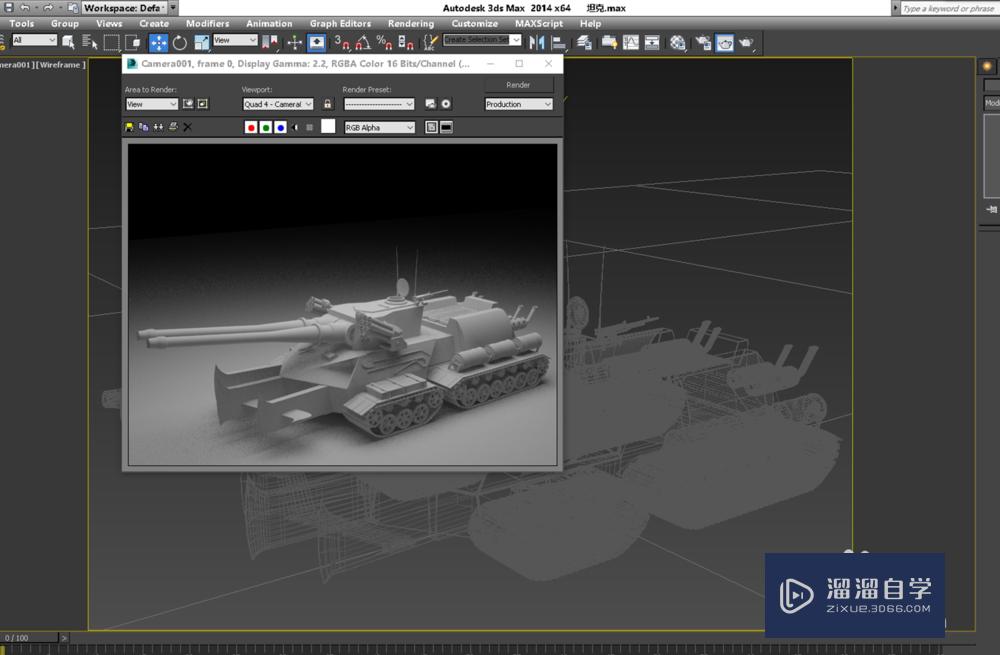
第2步
全选所有模型,给同一个材质球

第3步
如图所示,打开VR渲染面板,找到“overr...”这一栏,关联复制材质球

第4步
如图所示,在材质球“位图”处给予“edgesttex”这个材质
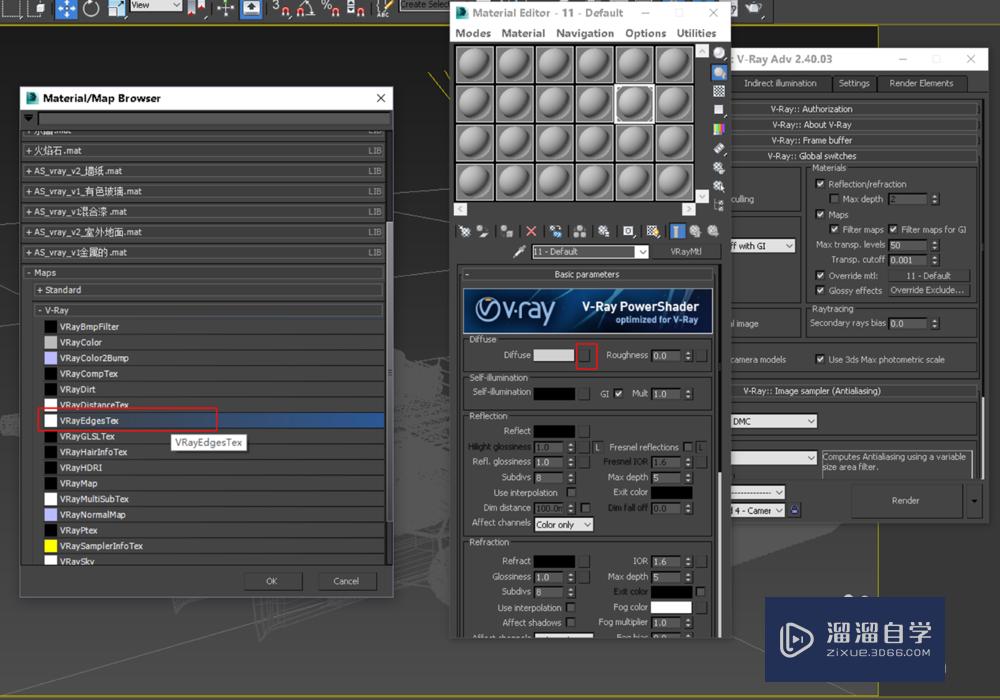
第5步
左边颜色,代表线框显示的颜色,右边数字,代表线框的粗细

第6步
然后渲染,看看是不是你想要的

第7步
另外一种形式,如图所示,“位图”去掉,按数字8,在“add”添加“toon”

第8步
渲染出图,看看这种形式如何?

第9步
大家学会了吗


温馨提示
以上就是关于“3DMax如何渲染线框图?”全部内容了,小编已经全部分享给大家了,还不会的小伙伴们可要用心学习哦!虽然刚开始接触3DMax软件的时候会遇到很多不懂以及棘手的问题,但只要沉下心来先把基础打好,后续的学习过程就会顺利很多了。想要熟练的掌握现在赶紧打开自己的电脑进行实操吧!最后,希望以上的操作步骤对大家有所帮助。
- 上一篇:3DMax怎样渲染线框?
- 下一篇:3DMax锥化命令如何使用?
相关文章
广告位


评论列表